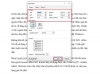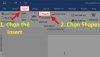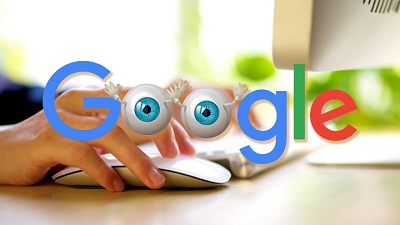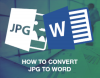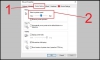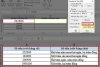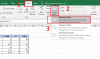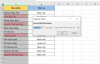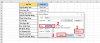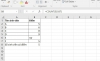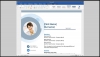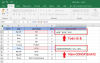Một nguyên nhân khác khi không tìm thấy bluetooth trên laptop win 7 là Bluetooth không có trong Device Manager là Bluetooth adapter bị hỏng và Windows không thể nhận ra nó, nhưng điều này chỉ xảy ra trong một số trường hợp hiếm hoi. Cùng xem bài viết dưới đây, để xem laptop của bạn thuộc trường hợp nào nhé.
Các cách khắc phục sự cố không tìm thấy Bluetooth trong Device Manager
Table of Contents
Giải pháp 1: Sửa lỗi Driver Bluetooth
Để khắc phục lỗi driver bluetooth thủ công không dễ dàng, người dùng cần tìm ra driver lỗi và tải chính xác bản driver cần cài đặt. Tuy nhiên, với một công cụ sửa chữa driver chuyên nghiệp như OSToto Driver Talent, bạn có thể dễ dàng sửa driver Bluetooth. Tiện ích miễn phí này sẽ giúp tìm ra driver Bluetooth có vấn đề, và sau đó tải và cài đặt trình điều khiển phù hợp nhất cho Bluetooth. Điều này sẽ khắc phục sự cố Bluetooth không làm việc.
Bước 1: Chạy Driver Talent để quét máy tính
Bước 2: Trong bảng kết quả quét -> click vào mục Bluetooth để sửa chữa Driver
Bước 3: Sau khi cài đặt Driver Bluetooth, các bạn hãy khởi động lại máy tính laptop để lưu thay đổi
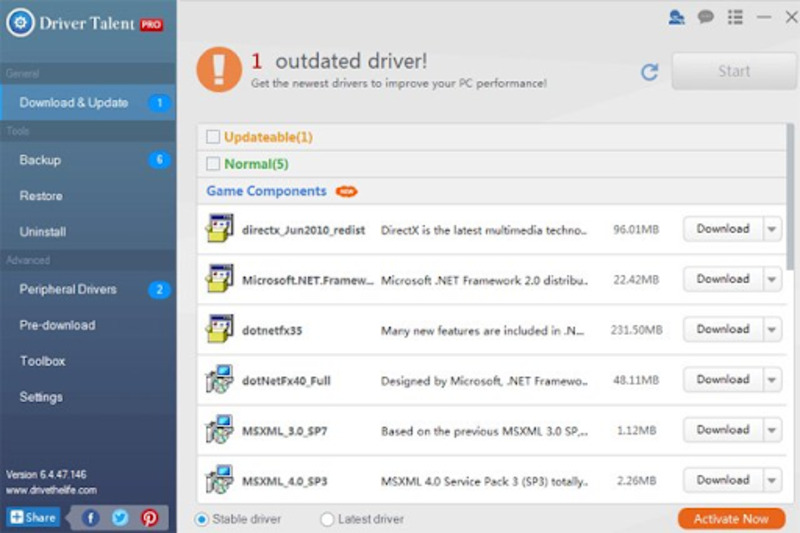
Giải pháp 2: Thực hiện khôi phục hệ thống
System restore giúp khôi phục trạng thái của máy tính về trạng thái trước đó. Người dùng có thể sử dụng tính năng này để khôi phục máy tính đến ngày Bluetooth vẫn hoạt động bình thường. Bởi vì khôi phục hệ thống sẽ xóa dữ liệu được thêm vào máy tính sau thời điểm khôi phục, sao lưu dữ liệu quan trọng nếu cần.
Bước 1: Truy cập System Restore bằng cách gõ "system restore" trong hộp tìm kiếm Start.
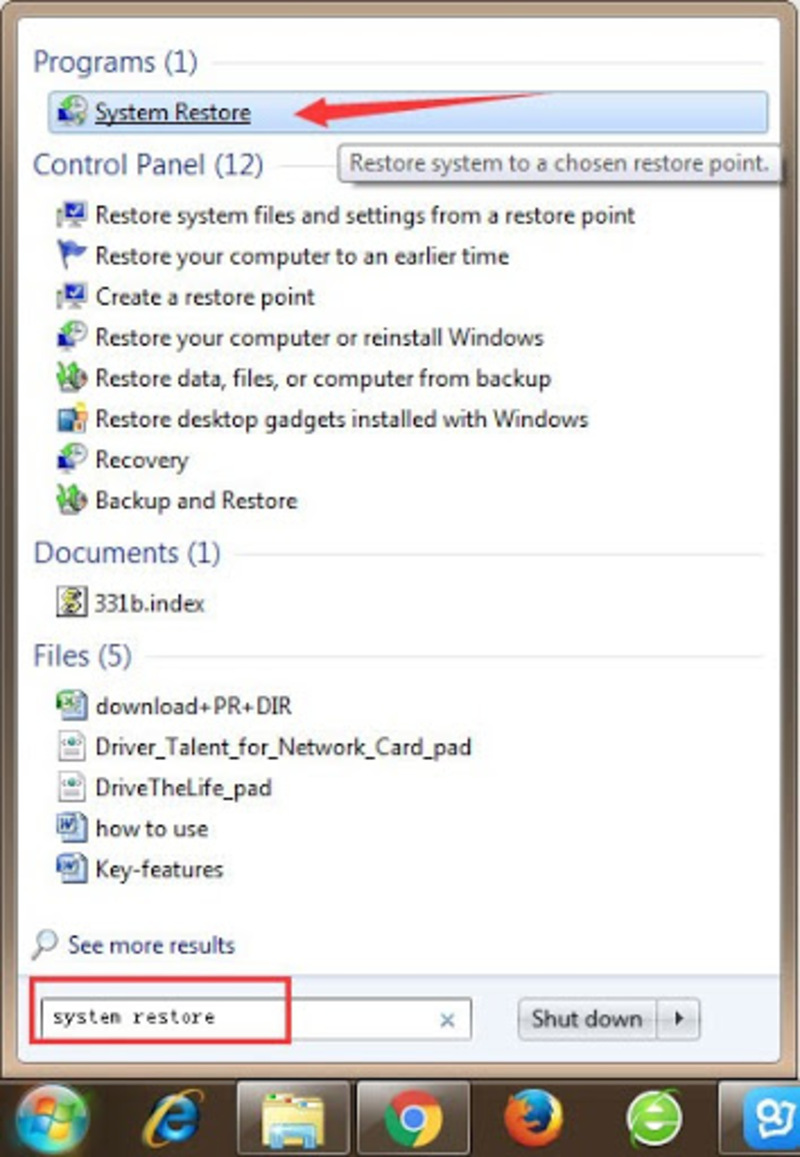
Bước 2. Chọn điểm khôi phục khi Bluetooth hoạt động bình thường.
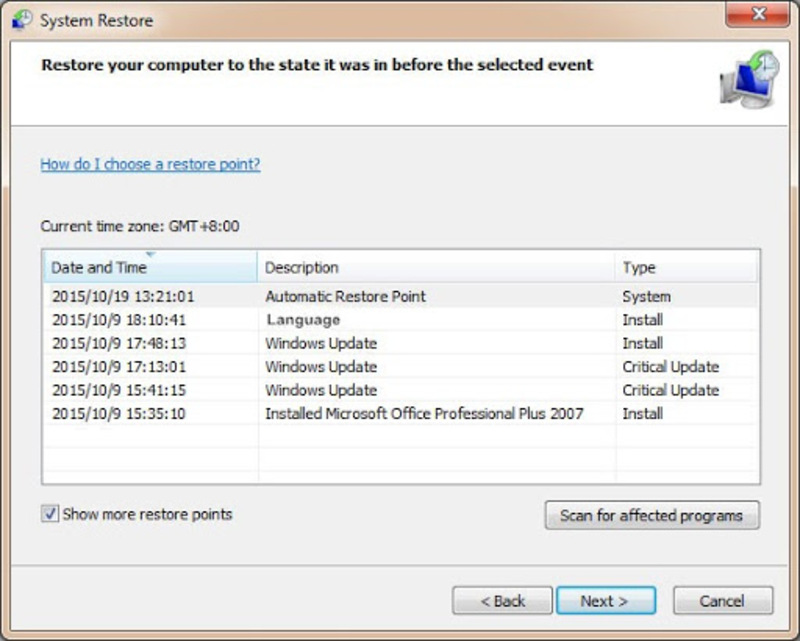
Bước 3. Xác nhận điểm khôi phục và đợi nó hoàn tất.
Giải pháp 3: Bật kết nối Bluetooth Support
Nếu các bạn dừng hoặc vô hiệu hóa chức năng Bluetooth Support có thể làm cho thiết bị gặp lỗi bluetooth trên Win 7, hoạt động không đúng cách và cản trở các thiết bị mới không tìm thấy và kết nối được. Nếu Bluetooth adapter vẫn hoạt động và lại không hiển thị trong Device Manager trên Windows 7. Vậy nên, bạn hãy thử bật dịch vụ Bluetooth Support.
Bước 1: Nhấn tổ hợp phím Window + R -> nhập “services.msc” -> nhấn Enter
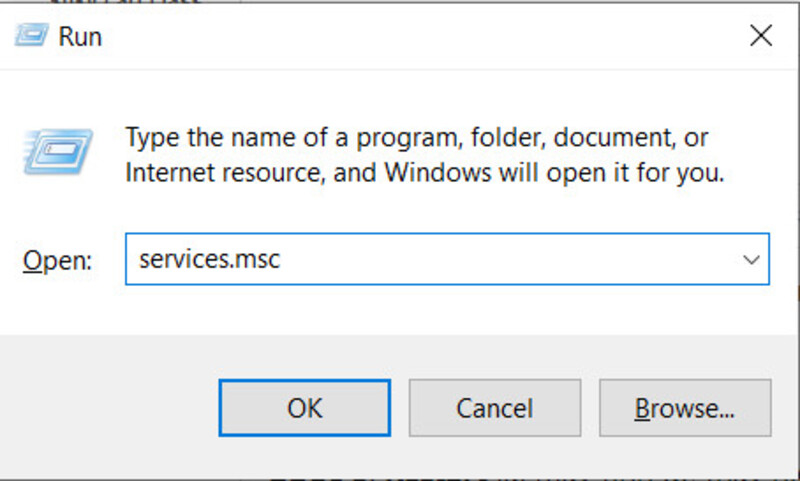
Bước 2: Tìm Bluetooth Support và nhấn đúp vào nó.
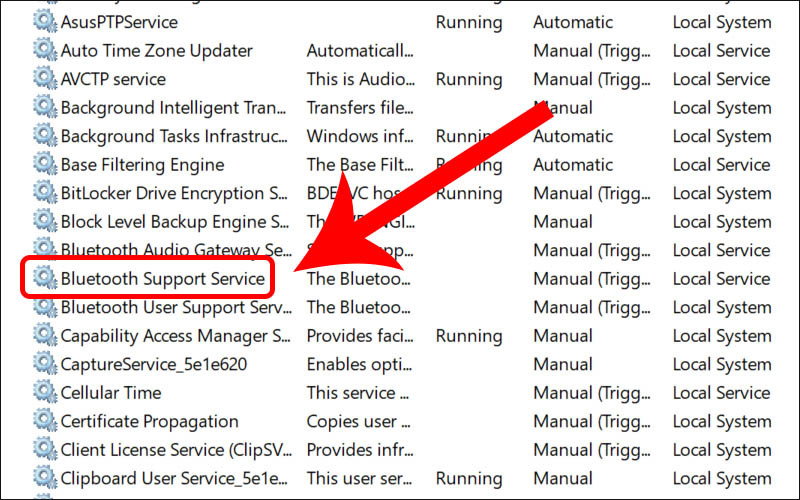
Bước 3: Trong danh sách bật lên, nhấp vào “Start”. Mục "Startup type" -> Click chọn "Automatic" -> Chọn Local System account -> OK
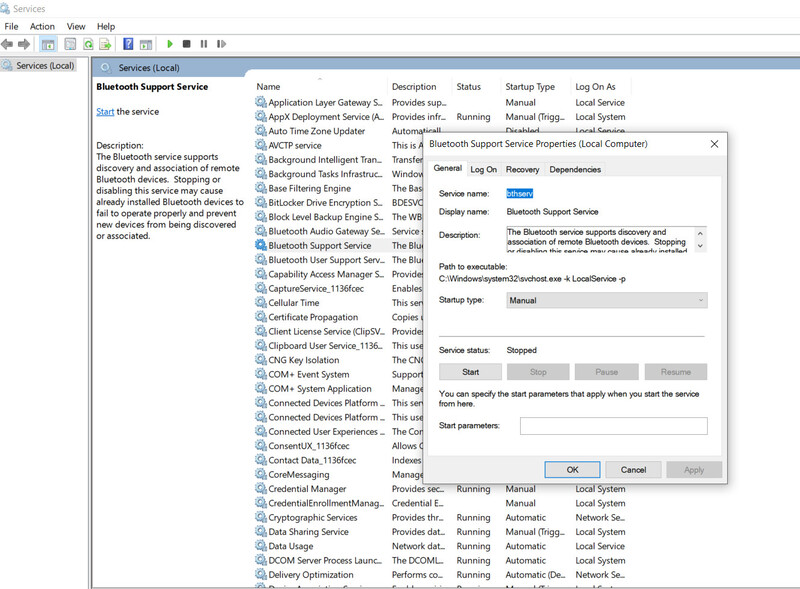
Bước 4: Khởi động lại máy tính.
Trên đây là những cách xử lý tình trạng khi không tìm thấy bluetooth trên laptop win 7 bản quyền tại nhà cực kì nhanh và đơn giản. Mong rằng bài viết này sẽ giúp ích cho bạn. Chúc các bạn thành công và không quên chia sẻ bài viết đến với mọi người nhé!
Bài viết liên quan:
4 cách khắc phục lỗi máy tính bị mất âm thanh trên win 7 nhanh gọn
Cách nâng cấp win 7 lên win 10 miễn phí tại nhà
THÔNG TIN ĐẶT MUA BẢN QUYỀN WINDOWS
Cám ơn các bạn đã ủng hộ banquyenwindows.com trong thời gian qua. Nếu các bạn có nhu cầu mua bản quyền Windows 10 pro, mua bản quyền office 365, mua bản quyền office 2016, mua bản quyền office 2019, mua bản quyền windows server, hãy liên hệ theo thông tin sau đây:

Ship hàng thu tiền tận nơi trên toàn quốc - Giao hàng trong 1h tại HCM